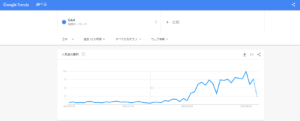Googleデータポータルのテンプレート活用方法(サンプル公開あり)
無料で使えるGoogleデータポータル(旧Data Studio)ですが、
みなさんうまくレポートを作成できておりますでしょうか?
私が初めて使ったときは「え、こんな真っ白な何もない画面から始めるの!?」と驚いたものです笑
もちろん0からレポートを作るのもいいのですが、見たいデータが既にGoogleデータポータルのレポートとしてまとめてあったら便利ですよね。
実はちゃんと公式にもGoogleデータポータルのトップ画面にいくと、「テンプレートを使って開始」とあり、いくつか用意されています。
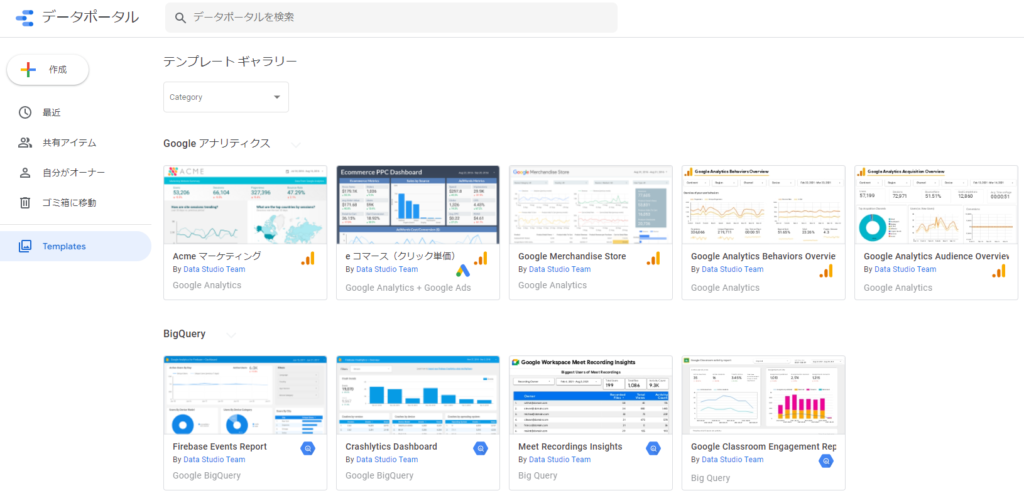
今回はGoogle Analyticsのテンプレートを使って実際の自社データを当てはめてみます!
なんと、数分で終わる作業なのでぜひぜひ皆さんも習得してみてくださいー!
トップ画面でTemplatesから選択
まずはGoogleデータポータルのトップページを開き、メニューの「Templates」を選択しましょう。
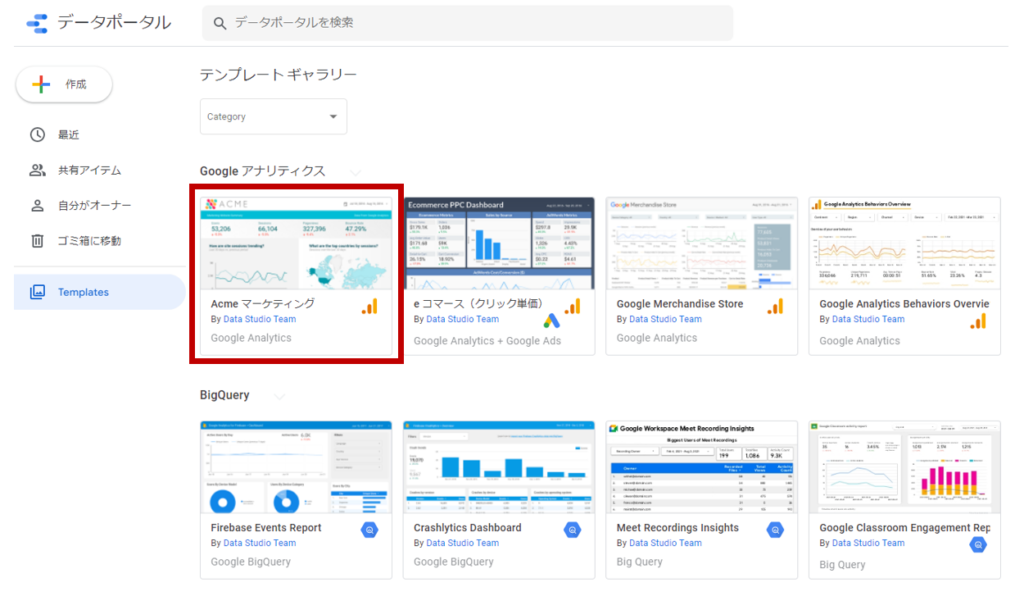
上記赤枠にあるGoogle Analyticsのテンプレートを開きます。
すると下記のようなレポートが開かれます。
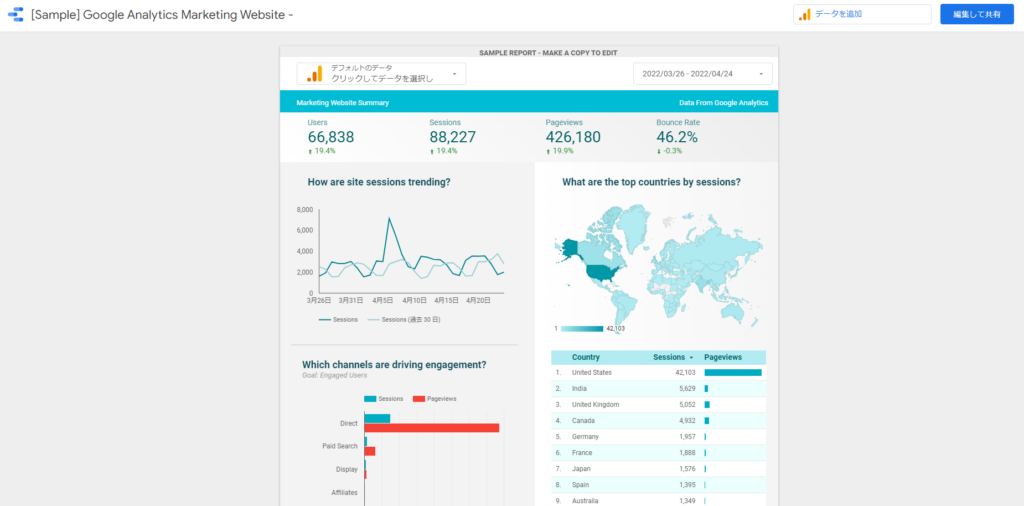
データ自体はシンプルですが、グラフや地図があってとても見栄えの良いレポートですね!
現時点ではGoogleのサンプルデータが使われてグラフなどが描画されています。
ここから自社のGoogle Analyticsアカウントのデータを同期させて、上記のレポートを自社のデータで確認をします。
自社データの反映
公式のテンプレートだと、右上にある「データを追加」を選択して、ログインアカウントでGA権限のあるビューを選択し、レポート画面内にある「デフォルトのデータ クリックしてデータを選択」という部分を押下し、ビューを選択するとレポートに自社データが反映されるかと思います。
実はもうこれで完成です。
おめでとうございます。
ここからは今後Google データポータルを使って編集とかもしていきたいぞ、という方向けに、
テンプレートを編集モードにして、データを同期→ちょっとレポートを修正ということをしていきます。
自社データ反映後の編集
まずは右上の青いボタン「編集して共有」を選択します。
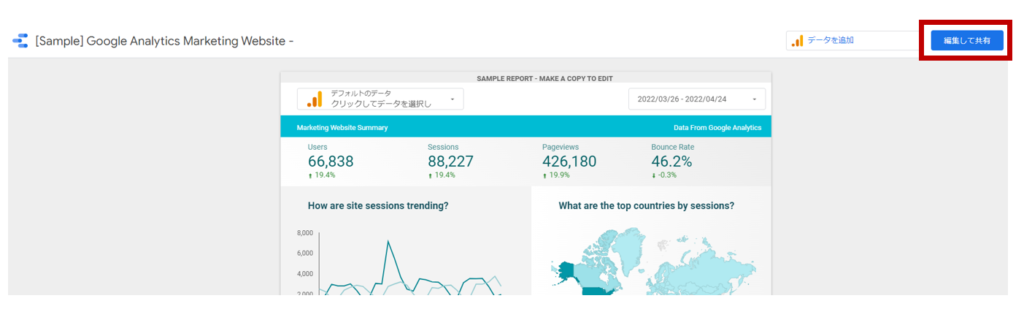
すると、下記のような状態になります。
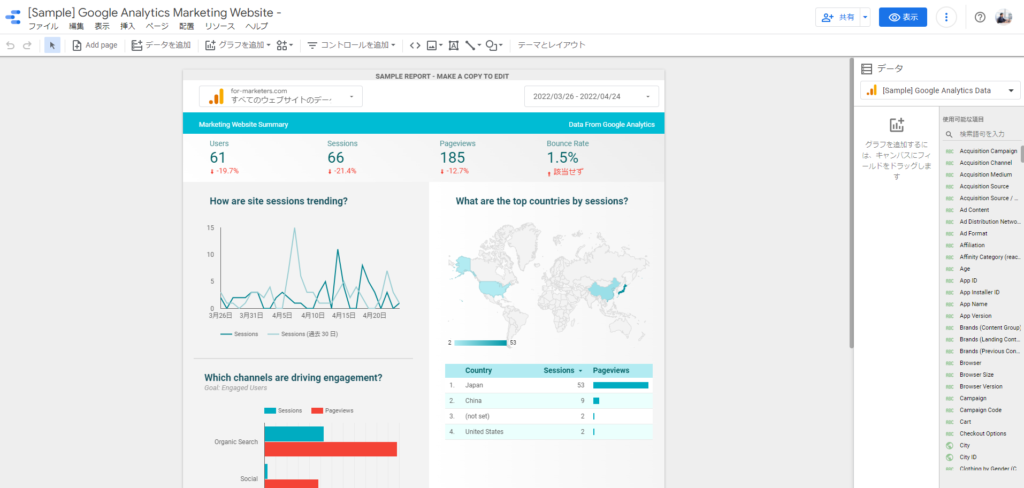
この状態を「編集モード」といい、レポートのデータ設定からタイトル、グラフなど各種編集ができる状態になります。
また、右上の青いボタン「表示」を押すと「表示モード」となり、レポートを閲覧する(編集できない)状態になります。
編集モードにして、右側に表示されているデータのところを自社のGAアカウントのデータに設定していきます。
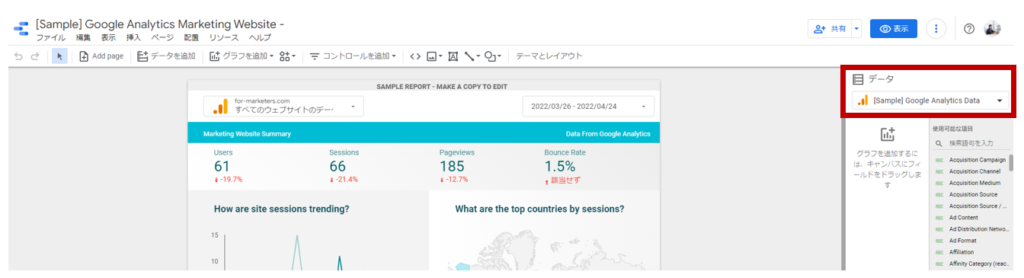
もし上図のように右側に「データ」と表示されていない場合は、レポートの余白部分(グレーの部分)を表示すると、データ設定モードになると思います。
※グラフやテキストを選択すると、グラフやテキストを編集する状態になってしまう
現在はGoogleのサンプルデータが選択されているので、自社のGAアカウント(ビュー)を選択しましょう。
もしGAアカウント(ビュー)が見当たらない場合は、「データを追加」を選択して、ログインアカウントでGA権限のあるビューを選択します。
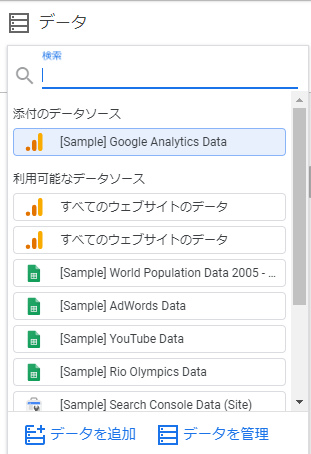
これでレポートに対して、GAデータの設定ができたため、レポート画面内にある「デフォルトのデータ クリックしてデータを選択」という部分を押下し、ビューを選択するとレポートに自社データが反映されるかと思います。
あとはタイトル部分をクリックして適当に名前をつけたり、
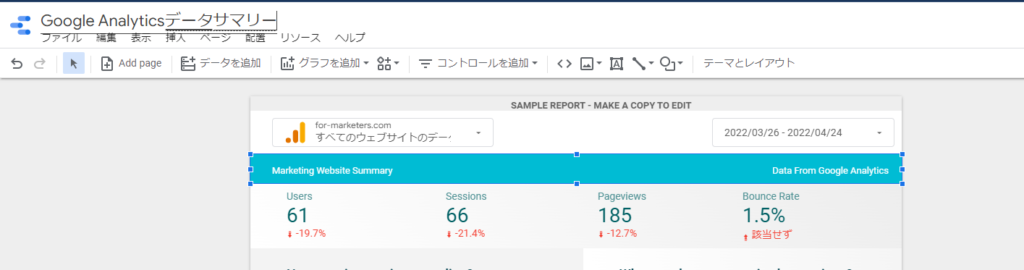
水色部分が自社っぽくないなどあれば、該当部分をクリックして選択し、右側に「長方形のプロパティ」がでてくるので、色を変えることができます。
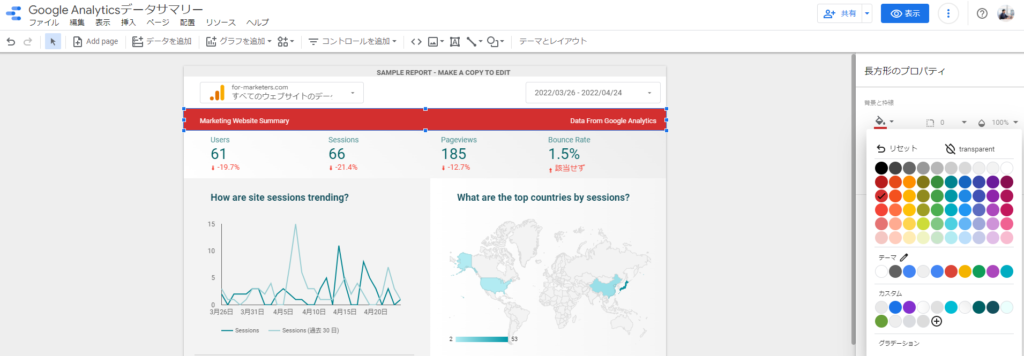
これでテンプレートをもとに自社データを反映させ、編集をして自分好みのレポートを作成することができます。
公式以外のテンプレートの活用
最後に、公式のテンプレートではなく、誰かが作ったレポートを自社データに反映させるやり方を説明します。
簡易的ではありますが、私が作った下記のGoogle Analyticsレポートを公開します!
https://datastudio.google.com/reporting/af41a253-5102-4b61-82a2-4ad7c70121a8
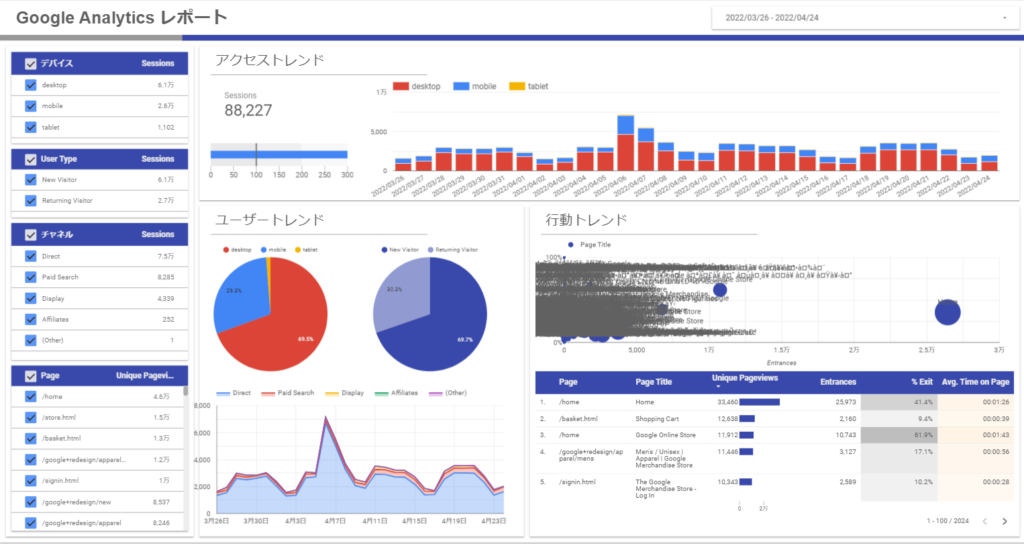
テンプレートではない、誰かが作ったレポートに自社データを反映させたい場合は、
まずレポートのコピーを作成します(右側にあるメニューから「コピーを作成」※下図参考)
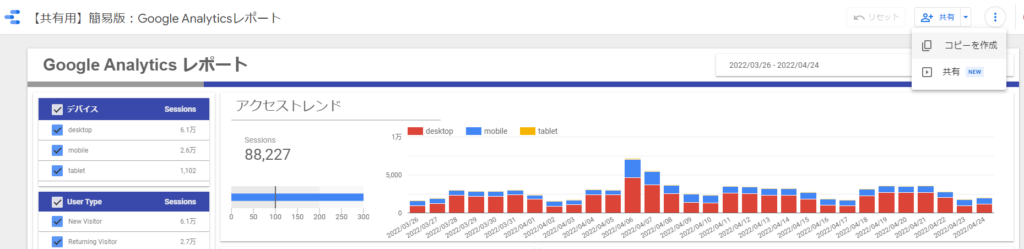
もともと共有しているレポートは管理者・編集者が私になっているので、データ設定は行えないため、
コピーをすることで、管理者権限を自分にうつすことができます。
コピーをすると、下記のポップアップがでてきます。
元のデータソースは○○が入っていたけど、コピーするレポートのデータソースはどうするか設定することができますので、
ここで自社データを選択します。
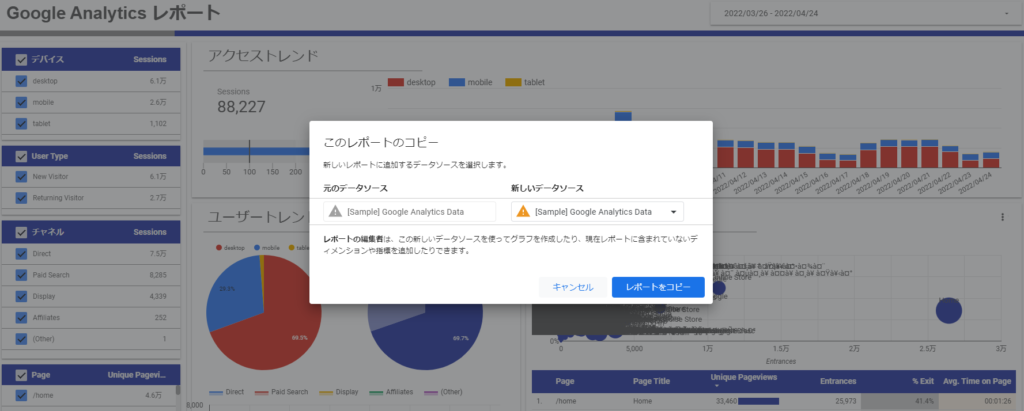
これにて完成です!
今後もデータポータルで各種レポートは公開していこうと思うので、ぜひ複製して自社データを反映させ使ってみてください!
ではまた!
▼こちらの記事も読まれています!
GoogleデータポータルとGoogleAnalyticsのデータが違うときに考えること